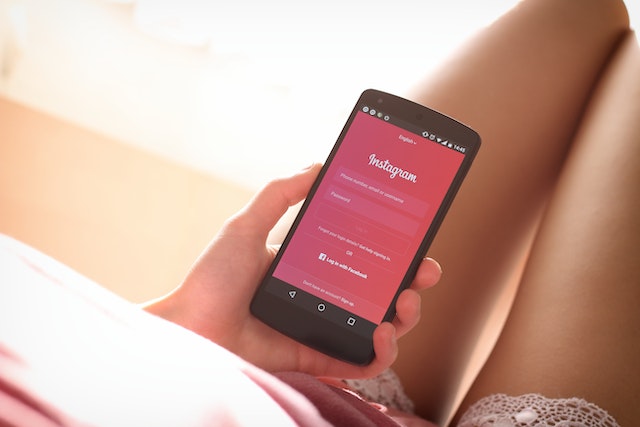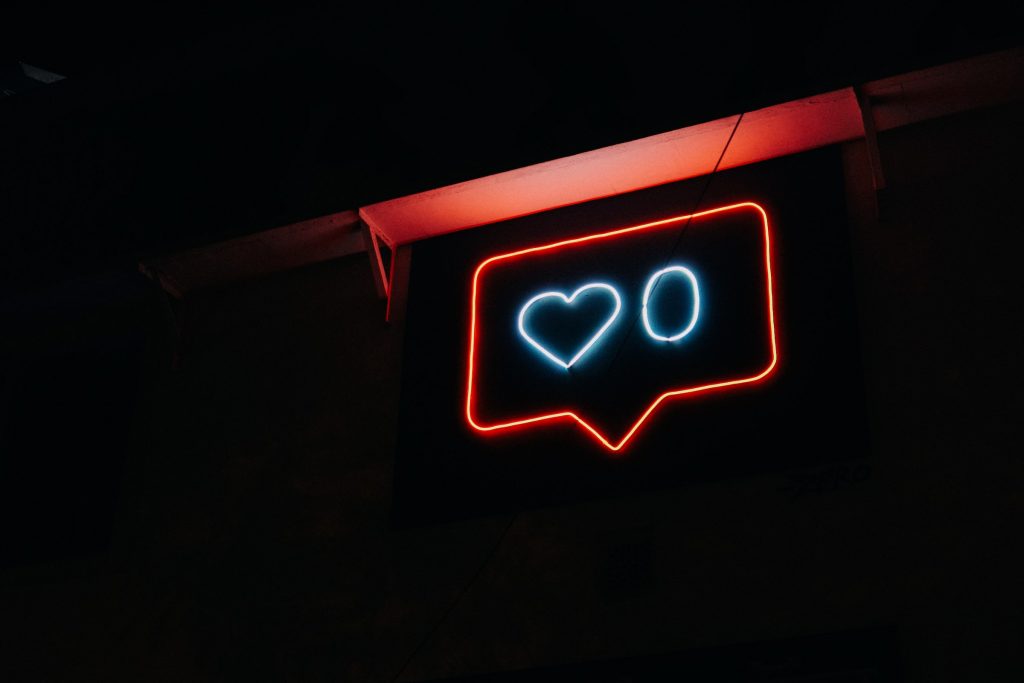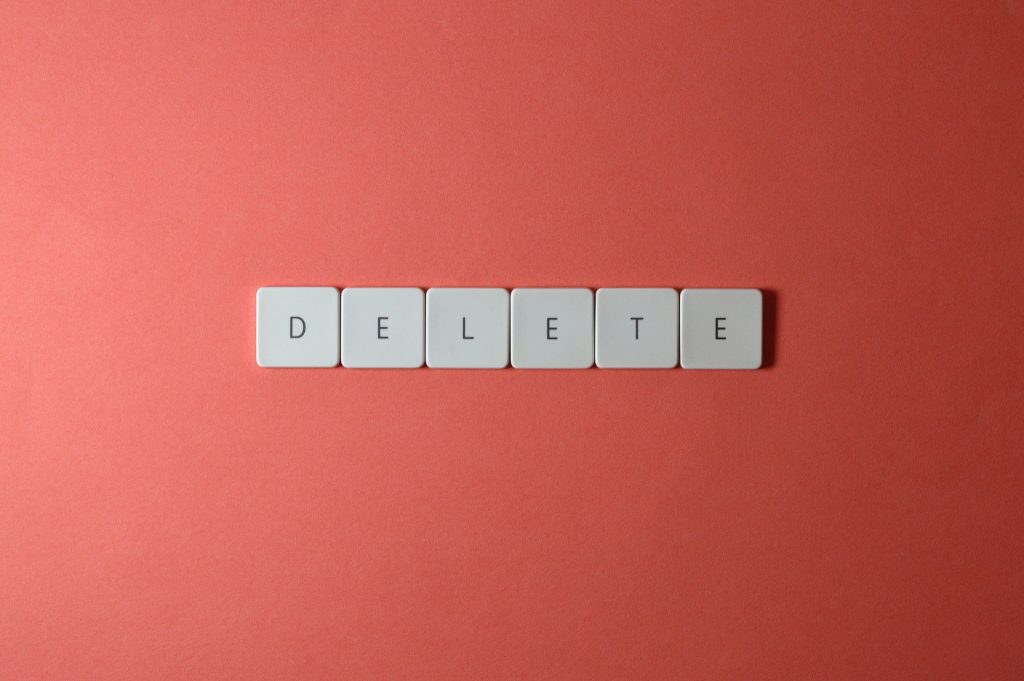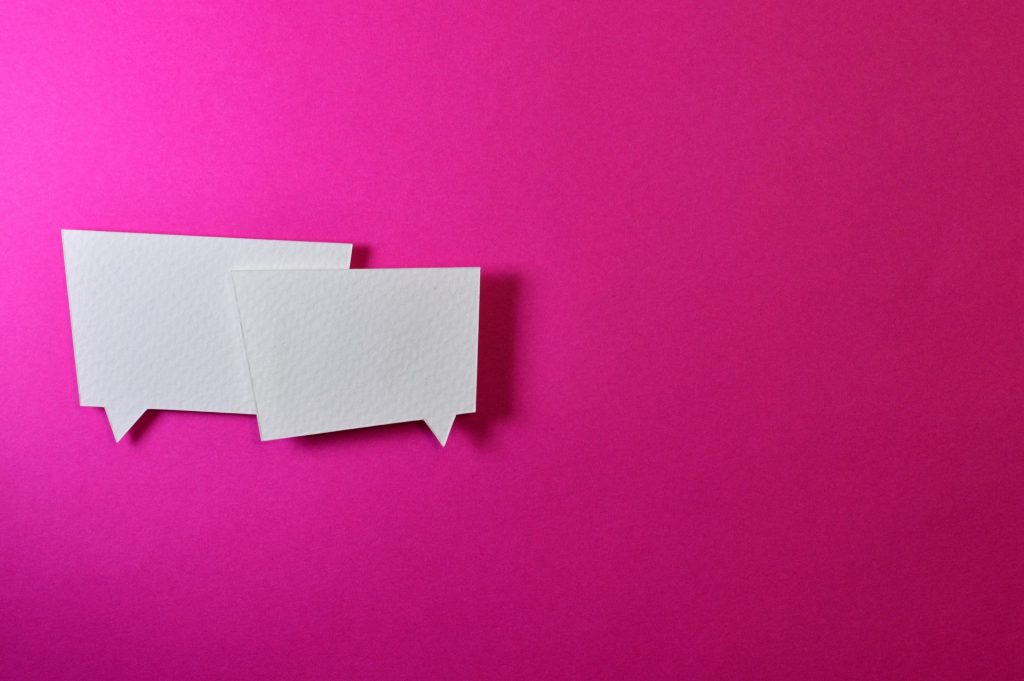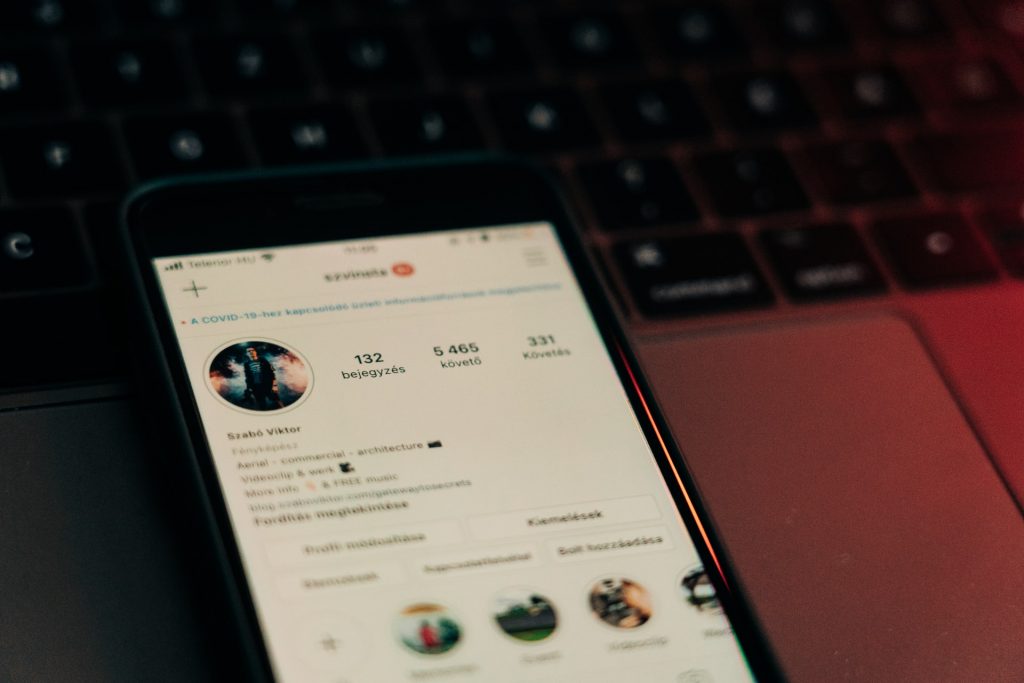Cómo cambiar el icono Instagram que aparece en la pantalla de inicio
Para conmemorar su 10º aniversario, Instagram mostró a los usuarios cómo cambiar el icono de Instagram , tal y como aparecía en las pantallas de inicio de los teléfonos, con el lanzamiento de un pack de iconos con los antiguos logotipos de la plataforma de redes sociales. Y si eres usuario de iPhone o iPad y te has actualizado a la última versión de iOS o iPadOS, puedes divertirte aún más personalizando el icono de tu aplicación Instagram . ¡Vamos a ello!

Cómo cambiar el icono de Instagram en iPhone y Android
Navegar por la pantalla de inicio de tu teléfono y encontrar la aplicación que necesitas no requiere ningún esfuerzo mental cuando has memorizado los iconos de tus aplicaciones. Pero si quieres dar a tus aplicaciones un aspecto renovado y a tu pantalla de inicio más personalidad, te alegrará saber que hay formas de hacerlo. Para todos los fans de Instagram , aquí tienes cómo cambiar el icono de tu aplicación Instagram .
Cómo cambiar el color de los iconos de Instagram en iPhone y Android
Hay un par de formas de cambiar el icono de Instagram en un iPhone. En primer lugar, vamos a echar un vistazo a la opción que se aplica tanto a iOS y Android.
- Inicie la aplicación Instagram y vaya a su perfil.
- Toca el menú de la parte superior derecha y selecciona "Configuración".
- Desde la parte superior de la página de Ajustes, mantén el dedo en la pantalla y tira hacia abajo, como si estuvieras desplazándote hacia abajo.
- Deberías ver una cadena de emojis y confeti "detrás" de la página de Configuración. Puede que tengas que repetir el paso 3 varias veces para que aparezcan los emojis.
- Cuando hayas revelado el "menú secreto" de iconos clásicos, desplázate por las opciones disponibles y selecciona el icono que te guste.
- Mantén pulsado el icono para añadirlo a tu pantalla de inicio, o toca "Añadir".
- El "nuevo" icono de la aplicación Instagram aparecerá en tu pantalla de inicio, pero no sustituirá automáticamente al original. Tendrás que eliminarlo manualmente para no tener accesos directos redundantes a la aplicación Instagram .
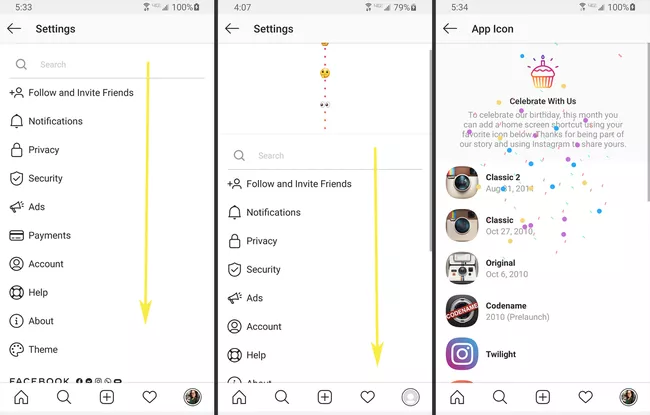
Personaliza tu acceso directo a la aplicación Instagram para Ios
La otra opción solo está disponible para usuarios de iOS y requiere una actualización del dispositivo a iOS 14 o iPadOS 14 como mínimo y la aplicación Shortcuts de la App Store. Asegúrate de que ya tienes guardadas en tu dispositivo las imágenes que quieres utilizar para cambiar el icono de Instagram . Los siguientes pasos le permitirán crear un nuevo acceso directo Instagram con una imagen personalizada para el icono de su aplicación Instagram .
Instagram Guía de crecimiento
Vea cómo las empresas y los creadores están aprovechando los últimos consejos para hacer crecer sus cuentas de Instagram - ¡GRATIS!
- Abre la aplicación de accesos directos y selecciona el signo "Plus" en la esquina superior derecha.
- Busca la opción "Abrir aplicación" en el menú o escríbela en la barra de búsqueda, y luego tócala.
- Elige Instagram y, a continuación, toca los tres puntos de la esquina superior derecha y pulsa "Añadir a pantalla de inicio".
- Puedes dar un nuevo nombre al acceso directo o simplemente escribir "Instagram," después haz una nueva foto o selecciona una foto de tu galería para utilizarla como nuevo icono de la aplicación.
- Pulse "Añadir" en la esquina superior derecha.
El nuevo icono de la aplicación aparecerá en tu pantalla de inicio y tendrás que eliminar manualmente el original para evitar la duplicación. También puedes utilizar estos pasos para personalizar los demás accesos directos a aplicaciones de tu teléfono.
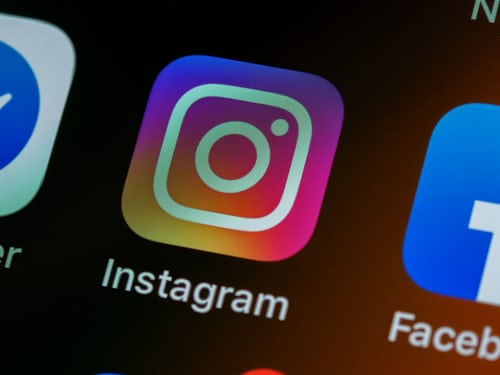
¿Cómo cambiar el icono de resaltado en Instagram?
Saber cómo cambiar el icono de resaltado de Stories en Instagram es genial si estás buscando formas de mejorar la estética de tu perfil. ¡Y es súper fácil! Este es el proceso básico.
- Descarga la aplicación Canva y busca la opción "Instagram Story".
- Elige el color de fondo y ajústalo a tu gusto.
- Haz clic en el botón "+" de la esquina inferior derecha y selecciona "Gráficos".
- Seleccione el gráfico que desea utilizar como icono y personalícelo.
- Cuando estés satisfecho, guarda el nuevo icono de Highlight en tu teléfono.
- Para utilizarla como portada de Highlight, súbela primero como una nueva Historia.
- Toca la opción "Destacar" en la parte inferior y añade esta historia al álbum Destacar que vas a utilizar.
- Ve a tus Destacados, selecciona el álbum correcto y cambia el icono de Destacados por el que creaste con Canva.
También deberías explorar otras opciones para personalizar tus portadas de Highlight y cómo cambiar el color de fondo de tu Instagram Story.

Reflexiones finales: Dale un nuevo aire al icono Instagram
Prueba las nuevas y divertidas formas de cambiar el icono Instagram de tu teléfono. Y si necesitas darle a tu perfil Instagram un cambio de imagen para atraer a más gente, ¡juega con las muchas funciones de personalización disponibles en la propia aplicación!
También puedes considerar asociarte con una empresa de crecimiento fiable, como Path Social. Path Social ofrece un crecimiento orgánico y duradero con su avanzado algoritmo de segmentación de audiencia y su equipo interno de expertos. Puedes estar seguro de que sólo conseguirás seguidores reales que estén realmente interesados en tu contenido. Empieza a crecer y a ganar seguidores en instagram hoy mismo.


¿Quieres seguidores gratis en Instagram
?
Deje que nuestra IA de crecimiento orgánico trabaje gratis para usted
Consigue seguidores gratis en Instagram